RJ-4250WB
Odpowiedzi na często zadawane pytania i rozwiązywanie problemów |
Jak używać programu P-touch Library
Program P-touch Library służy do zarządzania szablonami P-touch i innymi danymi.
Aby użyć programu P-touch Library, wykonaj poniższe czynności:
Uruchamianie programu P-touch Library
Windows Vista/Windows 7
Kliknij przycisk Start i pozycje [Wszystkie programy] – [Brother P-touch] – [P-touch Tools] – [P-touch Library 2.2].
Windows 8 lub nowszy
Kliknij pozycję [P-touch Library 2.2] na ekranie [Aplikacje].
Po uruchomieniu programu P-touch Library wyświetlone zostanie jego okno główne.
Okno główne
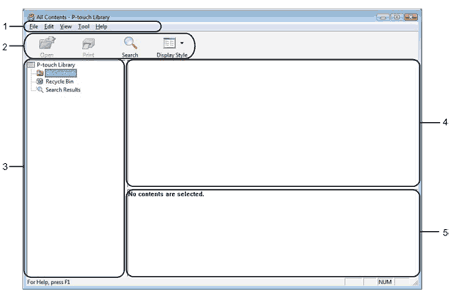
-
Pasek menu
Zapewnia dostęp do wszystkich poleceń, zgrupowanych według funkcji w poszczególnych pozycjach menu ([File], [Edit], [View], [Tool] i [Help]). -
Pasek narzędzi
Zapewnia dostęp do często używanych poleceń. -
Lista folderów
Umożliwia wyświetlenie listy folderów. Po wybraniu folderu znajdujące się w nim szablony i inne dane zostają wyświetlone na liście szablonów. -
Lista szablonów
Zawiera listę szablonów lub innych danych znajdujących się w wybranym folderze. -
Podgląd
Zawiera podgląd szablonów lub innych danych wybranych na liście szablonów.
Znaczenie ikon na pasku narzędzi
|
Ikona |
Nazwa przycisku |
Funkcja |
|
|
Open | Funkcja |
|
|
Print (tylko program P-touch Library) | Otwarcie wybranego szablonu. |
|
|
Search | Pozwala wyszukać szablony lub inne dane zarejestrowane w programie P-touch Library. |
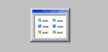 |
Display Style | Zmiana stylu wyświetlania. |
Otwieranie i edytowanie szablonów
Zaznacz szablon, który chcesz otworzyć lub edytować, a następnie kliknij przycisk [Open].
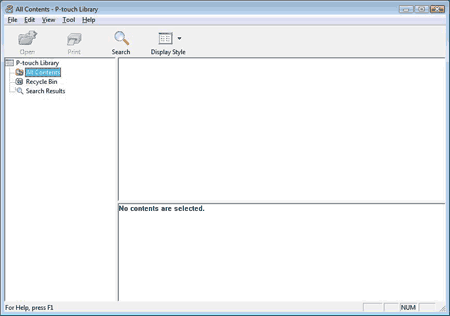
Uruchomi się program powiązany z szablonem i będzie można go edytować.
Rodzaj uruchamianego programu zależy od typu wybranego pliku. Wybranie szablonu P-touch spowoduje na przykład otwarcie oprogramowania P-touch Editor.
Drukowanie szablonów
Zaznacz szablon, który chcesz wydrukować, a następnie kliknij przycisk [Print].
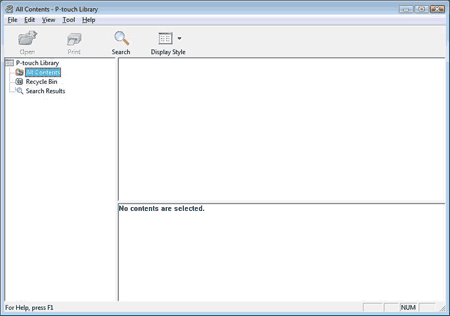
Szablon zostanie wydrukowany na podłączonej drukarce.
Wyszukiwanie szablonów lub innych danych
Szablony lub inne dane zarejestrowane w programie P-touch Library można wyszukiwać.
-
Kliknij przycisk [Search].
Pojawi się okno dialogowe [Search].
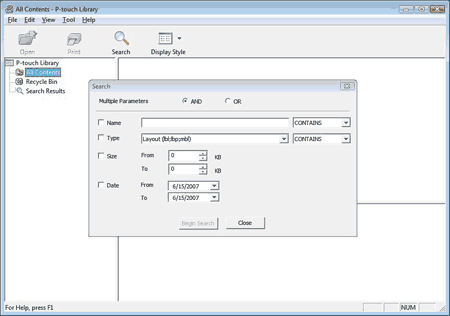
-
Określ kryteria wyszukiwania.
Dostępne są niżej wymienione kryteria wyszukiwania.
Ustawienia
Szczegóły
Multiple Parameters Określenie sposobu wyszukiwania w razie podania wielu kryteriów. Po wybraniu opcji [AND] program wyszuka pliki spełniające wszystkie kryteria. Po wybraniu opcji [OR] program wyszuka pliki spełniające dowolne kryterium. Name Pozwala wyszukać szablon lub inne dane według nazwy pliku. Type Pozwala wyszukać szablon lub inne dane według typu pliku. Size Pozwala wyszukać szablon lub inne dane według rozmiaru pliku. Date Pozwala wyszukać szablon lub inne dane według daty pliku. -
Kliknij przycisk [Begin Search].
Rozpocznie się wyszukiwanie.
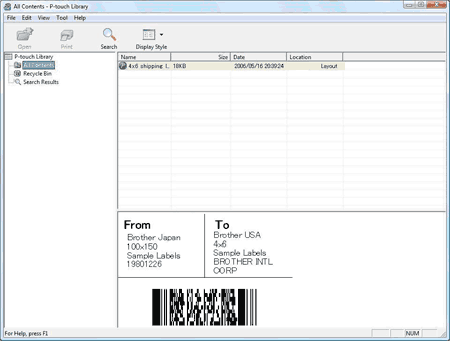
-
Zamknij okno dialogowe [Search].
Wyniki wyszukiwania można sprawdzić, klikając pozycję [Search Results] w widoku folderu.
Szablony lub inne dane można zarejestrować w programie P-touch Library, przeciągając je i upuszczając w folderze [All Contents] lub na liście folderów. Można też skonfigurować oprogramowanie P-touch Editor tak, aby szablony były automatycznie rejestrowane w programie P-touch Library. W tym celu należy wykonać poniższą procedurę.
- W menu oprogramowania P-touch Editor wybierz pozycje [Tools] – [Options].
- W oknie dialogowym [Options] kliknij pozycję [Registration Settings] na karcie [General].
-
Wybierz czas rejestrowania szablonów tworzonych za pomocą oprogramowania P-touch Editor i kliknij przycisk [OK].
